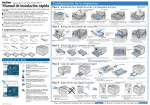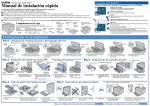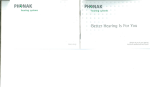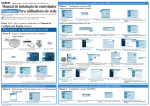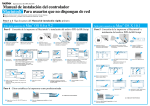Download Manual de configuração rápida
Transcript
K PANTONE 285 Por_Front Impressora a laser HL-1850 e HL-1870N Manual de configuração rápida Leia em primeiro lugar as "Instruções de segurança" para se certificar de que utiliza a impressora de forma segura. Leia este "Manual de configuração rápida" antes de proceder à configuração da impressora. Por favor escolher Inglês no CD-ROM. O controlador e manual de usuário em Português, encontro-o em <http://solutions.brother.com> Antes de utilizar a impressora tem de configurar o hardware e instalar o driver. Identifique o sistema operativo do seu computador (Windows® 95 / 98 / Me, WindowsNT® 4.0, Windows® 2000 / XP ou Macintosh®). O cabo de interface não é um acessório padrão. Adquira o cabo de interface adequado à interface que pretende utilizar (Paralela, USB ou Rede). A maior parte dos cabos paralelos suportam comunicações bidireccionais, mas existem outros que têm uma incompatibilidade com os pinos ou podem não ser compatíveis com IEEE 1284. Se for Administrador: Configure as definições da sua impressora de rede consultando o Manual de configuração rápida de rede (lado oposto). Algumas das imagens e ecrãs baseiam-se na impressora HL-1870N. Componentes existentes na embalagem Conjunto da unidade do tambor (com o cartucho do toner incluído) Passo 1 Colocar o CD-ROM na unidade do CD-ROM (Para utilizadores do Mac® OS X 10.1: Vá para o passo 2) o CD-ROM na unidade do 1 Coloque CD-ROM. O ecrã de abertura aparece Manual de instalação do driver para Windows® o idioma que 2 Seleccione pretende utilizar. o CD-ROM na 1 Coloque unidade do CD-ROM. o idioma que duplo clique no ícone Começar 2 Faça 3 Seleccione pretende utilizar. aqui!. visualizar as instruções 4 Pode para a configuração rápida. no ícone Configuração 4 Clique inicial no ecrã Menu. visualizar as instruções 5 Pode para a configuração rápida. automaticamente. Cabo de alimentação CA no ícone Configuração 3 Clique inicial no ecrã Menu. Impressora Passo 2 Instalar o conjunto da unidade do tambor Tampa da frente Manual de configuração rápida Apenas para utilizadores do Mac® OS 8.6-9.2 Apenas para utilizadores do Windows® LJ7282001 Impresso na China Os componentes que estão na embalagem podem ser diferentes de país para país. Guarde todos os materiais de empacotamento e a embalagem da impressora. Estes devem ser utilizados quando fizer o transporte da impressora. CD-ROM (inclui o Manual do utilizador) Para todos os utilizadores Botão Libertar tampa Conjunto da unidade do tambor Tampa de protecção Manual de instalação do driver para Macintosh® o botão de libertação da tampa e, em 1 Prima seguida, abra a tampa da frente. o conjunto da unidade 3 Abane-o 5 ou 6 vezes para distribuir o 2 Desembale do tambor. toner pelo conjunto da unidade do Retire a tampa de protecção. O que está incluído no CD-ROM o conjunto da unidade 4 Instale do tambor na impressora. tambor. Passo 3 Colocar papel na cassete do papel Pode encontrar várias informações no CD-ROM. Alavanca das guias do papel 5 Feche a tampa da frente. Até aqui. Alavanca das guias do papel universal Configuração inicial Vídeo com instruções para a configuração da máquina e para a instalação do driver da impressora. Instalar o software Instale o driver da impressora e os utilitários. (Mac® OS X não é suportado por Install Software.) Windows® Vídeo de manutenção Vídeo com instruções para a manutenção da impressora. Documentação Consulte o Manual do utilizador e o Manual do utilizador de rede no formato PDF. (Visualizador incluído) Cassete de papel 1 Puxe a cassete de papel totalmente para fora. 2 Quando premir a alavanca das guias do papel, deslize as guias para se ajustarem ao formato do papel.Verifique se estão correctamente encaixadas nas ranhuras. 3 a colocar a cassete de 4 Volte papel na impressora. Coloque papel na cassete do papel. Verifique se o papel está direito na bandeja e abaixo da marca máxima do papel. Nota: Para o papel Legal ou 8.5 x 13 pol., prima a alavanca das guias universal para ajustar o papel à cassete do papel. Passo 4 Imprimir uma página de test Puxe o suporte de extensão da bandeja READY Brother Solutions Center O Brother Solutions Center (http://solutions.brother.com) é o seu recurso exclusivo para todas as necessidades da sua impressora. Transfira os drivers e os utilitários mais recentes para a sua impressora, leia as FAQs e as sugestões para a resolução de problemas ou saiba quais são as soluções para uma impressão especial. Macintosh® PRINTING Data O O Data Back I Reprint I Job cancel Set Go OFF OFF 1 Back Reprint Job cancel Set Go ON ON Certifique-se de que a alimentação da impressora está desligada. Não ligue o cabo de interface. 2 Ligue o cabo de alimentação CA à impressora e, em seguida, ligue-o à fonte de alimentação CA. 3 Ligue o interruptor de alimentação. 4 Depois da impressora aquecer vai aparecer a mensagem READY. Prima o botão Go. A impressora vai 5 imprimir uma página de teste. Verifique se a página de teste é impressa correctamente. Nota: Quando pretender alterar o idioma das mensagens do painel de controlo, consulte "Definir o idioma no Painel de controlo" na parte de trás da página. Prossiga com o Manual de instalação do driver para Windows® ou o Manual de instalação do driver para Macintosh®. K PANTONE 285 Por_Back Manual de configuração rápida de rede Para o utilizador da impressora HL-1850: Se vai ligar a impressora à rede, compre uma placa de rede opcional (NC-4100h). Se vai ligar a impressora a uma rede, recomendamos que entre em contacto com o administrador do sistema antes de proceder à instalação. Se for Administrador: Configure as definições da impressora de rede consultando as seguintes instruções. A palavra-passe pré-definida para o servidor da impressora é 'access'.Pode utilizar o software BRAdmin Professional ou um web browser para alterar esta palavra-passe. Para o Administrador (Apenas para utilizadores do Windows®) Instalar o utilitário de configuração BRAdmin Professiona O software BRAdmin Professional foi concebido para gerir os dispositivos de rede ligados da Brother. Por exemplo, as impressoras Brother de rede e os dispositivos Brother Multifunções de rede podem ser geridos através do software BRAdmin Professional. O software BRAdmin Professional pode também ser utilizado para gerir dispositivos de outras marcas cujos produtos suportem o protocolo SNMP (Simple Network Management Protocol). Para mais informações sobre o utilitário BRAdmin Professional Utility vá a http://solutions.brother.com Definir idiomas no Painel de controlo Para alterar as definições de idioma da impressora faça o seguinte. LANGUAGE SETUP =ENGL I SH Back Back Back Set Set Set READY * o CD-ROM na unidade do CD-ROM. 1 Coloque O ecrã de abertura aparece automaticamente. Go Siga as instruções que aparecem no ecrã. READY Data Reprint Set Go 1 Prima o botão + até aparecer a mensagem SETUP. Prima o botão Set. 2 Prima novamente o botão Set. 3 Percorra os idiomas disponíveis premindo o botão + ou - . Prima o botão Set para aceitar o idioma adequado. Aparece um asterisco (*) no ecrã LCD. Definir o endereço de IP da impressora e a máscara da rede secundária NETWORK TCP / I P Back 4 Para configurar o servidor da impressora consulte o Manual do utilizador de rede. I P ADDRESS= Back Windows® (Subnet Mask) (Utilizando o painel de controlo) 192 . 0. 0 . 192 * Peer-to-Peer Windows NT® Brother Internet Print Netware Peer-to-Peer Windows® 2000/XP Brother Internet Print (NT® 4.0 only) Netware Peer-to-Peer Back Back Back Job cancel Set Go Set Set o botão + até 1 Prima aparecer a mensagem NETWORK. Prima o botão Set. SUBNET MASK= Back Set Set novamente o botão 3 Prima o botão + até 2 Prima aparecer a mensagem Set. Vai aparecer a mensagem TCP/IP ENABLE. 0. IP ADDRESS=. Prima o botão Set. 0. 0. 0 * Back Macintosh® Windows® 95/98/Me Data Reprint ecrã. Prima o botão Go para que a impressora volte ao estado READY. Para visualizar o endereço de IP através do painel de controlo da impressora faça o seguinte. READY em "BRAdmin Professional". 3 Clique Siga as instruções que aparecem no Mapa do capítulo Manual do utilizador de rede Back Job cancel em Install Software no 2 Clique ecrã Menu. o endereço de IP da impressora 4 Introduza utilizando os botões + e -.Prima o botão Set para ir para o próximo dígito. Prima o botão Set para finalizar o endereço de IP. Aparece um asterisco (*) no ecrã LCD. (Windows® 2000 only) IPP (Internet Printing Protocol) Brother Internet Print Netware UNIX/Linux Macintosh® READY Go OS2 Warp Server LAN Server TCP/IP NetBIOS TCP/IP IPX/SPX TCP/IP NetBIOS DLC/LLC TCP/IP IPX/SPX TCP/IP NetBIOS DLC/LLC TCP/IP TCP/IP IPX/SPX TCP/IP AppleTalk TCP/IP TCP/IP NetBIOS Chapter 3 Chapter 4 Chapter 5 Chapter 6 Chapter 2 Chapter 4 Chapter 8 Chapter 5 Chapter 6 Chapter 2 Chapter 4 Chapter 8 Chapter 2 Chapter 5 Chapter 6 Chapter 1 Chapter 7 Chapter 7 Chapter 2 Chapter 4 Peer-to-Peer Printing NetBIOS Peer-to-Peer Printing How to Configure Internet Printing Novell Netware Printing TCP/IP Printing NetBIOS Peer-to-Peer Printing DLC Printing How to Configure Internet Printing Novell Netware Printing TCP/IP Printing NetBIOS Peer-to-Peer Printing DLC Printing TCP/IP Printing How to Configure Internet Printing Novell Netware Printing UNIX Printing Macintosh Printing Macintosh Printing TCP/IP Printing NetBIOS Peer-to-Peer Printing Imprimir a página de configuração Set o botão + até aparecer a 5 Prima mensagem SUBNET MASK=. Prima o botão Set. Set a definição Subnet Mask da mesma 6 Introduza forma que introduziu o endereço de IP. o botão Go para que a 7 Prima impressora volte ao estado READY. Para imprimir uma página de configuração, utilize uma caneta de bico fino para premir o botão Teste de rede por menos de 5 segundos. Aparece um asterisco (*) no ecrã LCD. Definições de fábrica Para mais informações consulte o Manual do utilizador de rede existente no CD-ROM fornecido ou vá a http://solutions.brother.com ©2002 Brother Industries, Ltd. ©1998-2002 TROY XCD Inc. ©1983-1998 PACIFIC SOFTWORKS INC. TODOS OS DIREITOS RESERVADOS Windows e Windows NT são marcas comerciais registadas da Microsoft Corporation nos Estados Unidos e noutros países. HP, HP/UX, JetDirect e JetAdmin são marcas comerciais da Hewllet-Packard Company. UNIX é uma marca comercial da UNIX Systems Laboratories. Adobe PostScript e PostScript3 são marcas comerciais da Adobe Systems Incorporated. Netware é uma marca comercial da Novell, Inc. Apple Macintosh, iMac, LaserWriter e AppleTalk são marcas comerciais da Apple Computer, Inc. Todas as outras marcas ou nomes de produtos são marcas comerciais registadas ou marcas comerciais das respectivas empresas. Se pretende que o servidor da impressora volte às definições de fábrica (volte a todas as informações originais, tais como, palavra-passe e endereço de IP), utilize uma caneta de bico fino para premir o botão Teste de rede por mais de 5 segundos. botão Teste


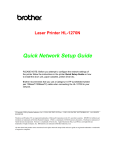
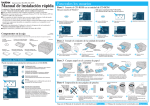

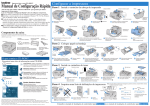



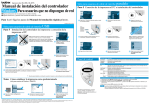
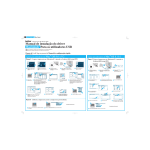
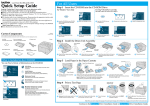

![[1]StorageTek Linear Tape File System, Open Edition](http://vs1.manualzilla.com/store/data/005641506_1-83def2383162ce3771fdbc891794971f-150x150.png)